알바 의 댓글
알바 41 날짜 0
0  0
0
모든것은 TOS를 위하여!!!
플릭 의 댓글
플릭 42 날짜 0
0  0
0
CHO1 의 댓글
CHO1 43 날짜 0
0  0
0
알바 의 댓글
알바 44 날짜 0
0  0
0

毛부리
출석일 : 100
Heavymetal, Animation, Game, Photo & Camera, Plamodel & Figure, Books, pc & mobile...
마이벙커, 토스캠프, 그누독스 .. 그리고..
마이벙커 보이스톡 이용안내
* 마이벙커에서 보이스톡 서비스(베타)를 시작합니다.
* 보이스톡 서비스는 teamspeak 서버를 이용하고 있습니다.
* 이용방법은 각자 디바이스에 맞는 클라이언트를 다운로드 하여 마이벙커 서버로 접속하셔서 이용가능합니다.
* 클라이언트의 경우 데스크탑버전(윈도우,리눅스,유닉스,맥오에스)는 무료입니다.
상단의 파일 다운로드로 다운 받아도 됩니다.
* 모바일용 클라이언트의 경우 IOS와 ANDROID 는 유료이며
구글플레이, 아이튠즈스토어에서 각각 구매 할수 있고
가격은 2천원대인것으로 알고 있습니다.
- 안드로이드용 클라이언트 링크 : https://play.google.com/store/apps/details?id=com.teamspeak.ts3client&hl=ko
- IOS 용 클라이언트 링크 : https://itunes.apple.com/kr/app/teamspeak-3/id577628510?mt=8
* 최신판의 PC용 클라이언트 다운로드는 아래 링크를 이용해 주십시오
http://www.teamspeak.com/?page=downloads
링크를 눌러서 들어가시면 팀스피크 3의 서버/클라이언트 다운로드 목록이 나옵니다.
본인에게 맞는 버전을 선택하셔서 이용하시면 됩니다.
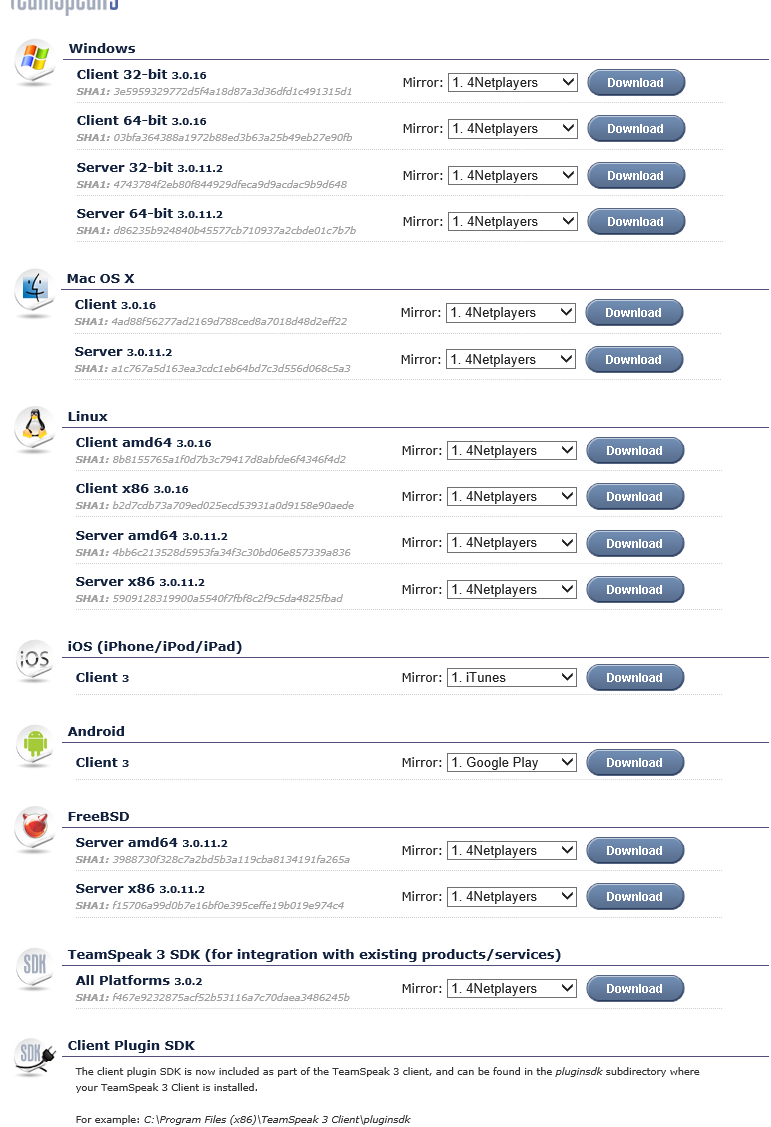
* 데스크탑 버전이용시 헤드셋 또는 마이크와 헤드폰을 이용하는 것을 추천합니다.
마이크+스피커 조합일 경우 적절한 세팅이 이루어지지 않으면 하울링이 생기거나 하는 현상이 발생됩니다.
* 모바일 버전의 경우는 핸드폰 마이크(자동감지) 핸드폰 마이크(터치수동) 블루투스 디바이스 등을 선택할 수 있으며, 감도가 꽤 좋습니다.
사용법 안내 (윈도우즈용 기준)
* 클라이언트를 설치후에 설정은 대충 건너 뛰시고 클라이언트를 실행시켜서 초기화면 까지 옵니다.
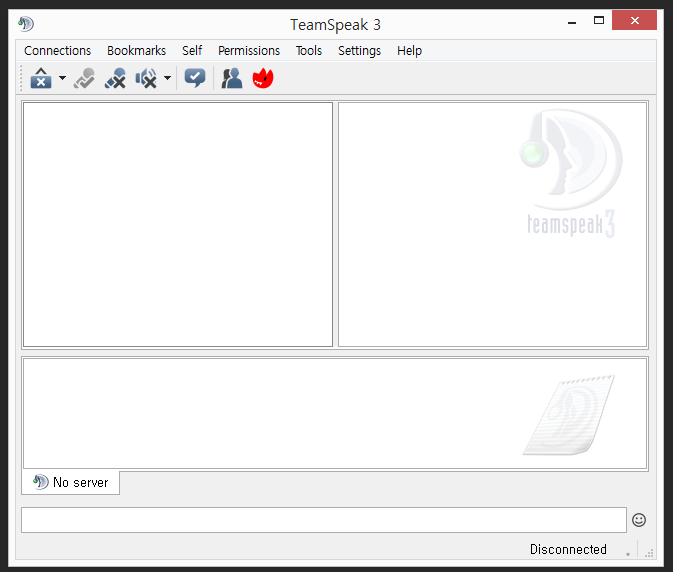
윈도우즈용 클라이언트 기본화면 입니다. 여기서 메뉴에 bookmarks 를 눌러서 manage bookmarks 를 선택합니다. (그냥 단축키 콘트롤 + b 해도 됨)
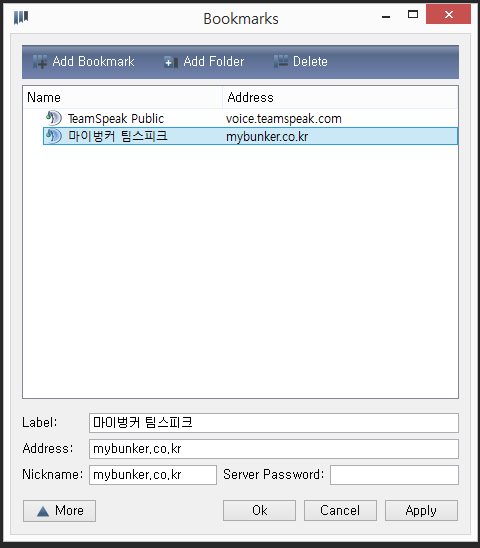
그러면 북마크 관리자가 나옵니다. 여기서 접속 정보를 넣어주면 됩니다.
접속정보는 아래와 같이 넣어주세요
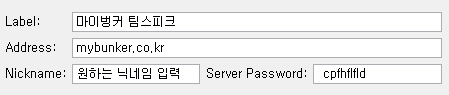
Lable 은 즐겨찾기 식별용 이니까 아무거나 알아볼수 있게 입력하시고
adress는 서버도메인 mybunker.co.kr
닉네임은 접속시 유저 구분자 역할만 합니다. 아이디의 의미는 아니예요. 원하는 대화명 입력하시면됩니다.
비밀번호는 cpfhflfld (영문자판을 놓고 체로리링)
이렇게 입력하고 접속하면 됩니다.
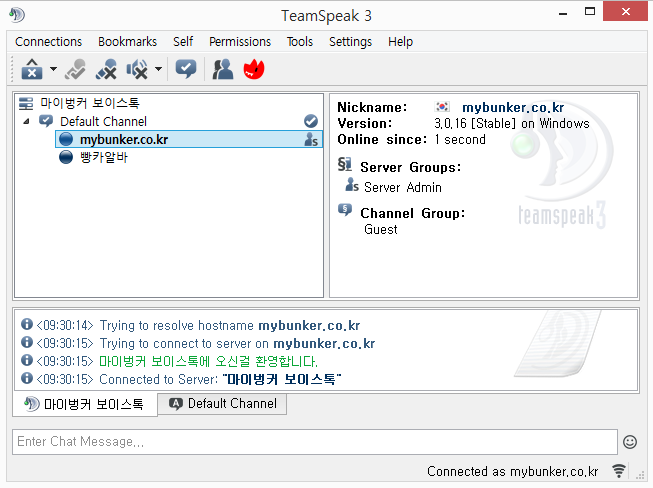
접속하면 이런 화면이 뜨는데요
왼쪽 박스에는 접속한 채널과 접속자 목록이 나옵니다.
오른쪽에는 접속정보가 나옵니다.
아래쪽에 Enter chat Message 라고 나오는 부분에 타이핑을 하시면 텍스트 채팅도 가능합니다.
이상태에서 마이크 헤드폰을 끼우고 볼륨조절하고 대화를 나누시면 됩니다.
상단 메뉴에 setting 들어가시면 setup wizzard 에서 마이크 감도같은 것들을 조절 가능합니다.
설치시에 이미 하셨으면 안하셔도 되고요..
* 베타 기간에는 공개방만 운영됩니다. 접속하면 전부 default channel 에 입장하게 되지요. 정식서비스때는 대기방 같은 역할을 하게 됩니다.
벙커 잉어들의 많은 이용 바랍니다.
 0
0  0
0
 0
0  0
0
 0
0  0
0
 0
0  0
0